文章目录
第四章 规范数据
1.基本格式:数字在右,文本在左

总结的数字格式和文本格式的区别
| 数字 | 文本 | |
|---|---|---|
| 特征 | 右对齐 | 左对齐 |
| 格式变化 | 各种变化 | 相对固定 |
| 长度 | 超过11位转科学计数法 | 相对稳定 |
| 四则运算 | 可以计算 | 经常无法计算 |
可以出个小题目检测下,比如以下四个单元格是数字还是文本?

通过数字靠右,文本靠左,可以判断出左边的两个单元格是数字,右边的两个单元格是文本
2.数字与文本的转化
1.数字->文本
操作:command+1 打开“格式”对话框,进行设置上的修改
注意:先转格式再录入信息,否则信息可能会丢失
2.文本->数字
方法一:直接转换格式
方法二:选择性粘贴(乘)
操作演示:

3.电子表格的通用格式
| 后台 | 前台 |
|---|---|
| 存储 | 展示 |
| 加工 | 传递 |
| 分析 | |
| 计算 |
4.通用格式细则
电子表格是简化了的数据库,如果想要使用Excel的计算分析功能,则避免以下错误:
错误一:避免单元格合并
破解:
| 操作 | 演示 |
|---|---|
| 1. 取消合并 2. 选中需要填充的部分 3.F5定位空值 4.编辑公式,=上一个元素值 5.批量填充 6.选择粘贴数值 |  |
错误二:没有序号
添加序号一列,可以帮助还原数据
错误三:乱加表头
错误四:胡乱合计

合计栏是不应该出现在后台数据中的
错误五:不符合数据透视表规范
符合数据透视表的数据:尽可能把同类内容放在一列
例:
原表格:

符合数据透视表的样子:
| 序号 | 姓名 | 性别 | 课程 | 成绩 |
|---|
转换方法:可以用到插件Tableau
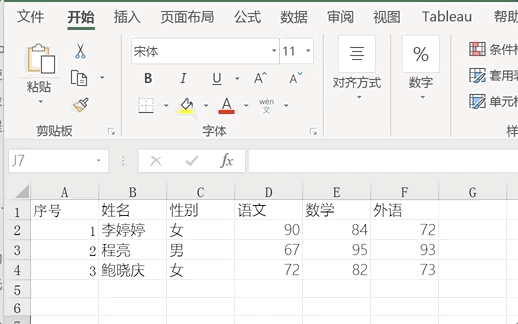
错误六:单元格非原子化
完美的表格
- 完整的字段标题
- 首字段做序号
- 数字和日期正确(建议做数据有效性规范)
- 符合数据透视表习惯
- 套用表格格式(快捷键control+L)
- 意义:
- 更易于阅读
- 更易于添加数据
- 帮助完善字段标题
- 优秀的触及数据分析平台(排序、筛选、查重)
- 意义:
表格清理顺序
- 删:删除空行空列合计数
- 消:取消合并单元格,填充空格
- 统:统一格式、数字、文本、日期
- 转:转换表格
- 美:美化表格
























 1444
1444

 被折叠的 条评论
为什么被折叠?
被折叠的 条评论
为什么被折叠?








